
飲食店で料理を撮りたい時、外出中に写真が撮りたくなったとき、キャプチャを保存したい時などに「カシャ」っと大きな音が鳴るのは結構恥ずかしいですよね。限りなく音量を小さくしたり、スピーカー部分を手で押さえたり、音がほとんど出ないカメラアプリを使っている方も多いかも知れません。
先日Appleからリリースされた「iOS10」でこのシャッター音やキャプチャ音が消せるようになったと話題になっているので、本記事ではその手順を解説していきます。ただしこの方法を使うと音楽や動画の音も流れなくなるため、その場に応じてワンタッチで消音⇔音アリに切り替えられる方法を解説していきます。
AssistiveTouch機能を使う
カメラやキャプチャ音を消すにはiPhoneの「AssistiveTouch」という機能を使います。耳慣れない言葉ですが、ホームボタンを3回押すと出てくる白いボタンの事です。設定していない方は試しにホームボタンを3回続けて押してみてください。たぶん何も起きないと思います。

「AssistiveTouch」を使えるようにするには、「設定アプリ」⇒「一般」⇒「アクセシビリティ」の順にタップしていきます。
「アクセシビリティ」を一番下までスクロールし、「ショートカット」を選びます。
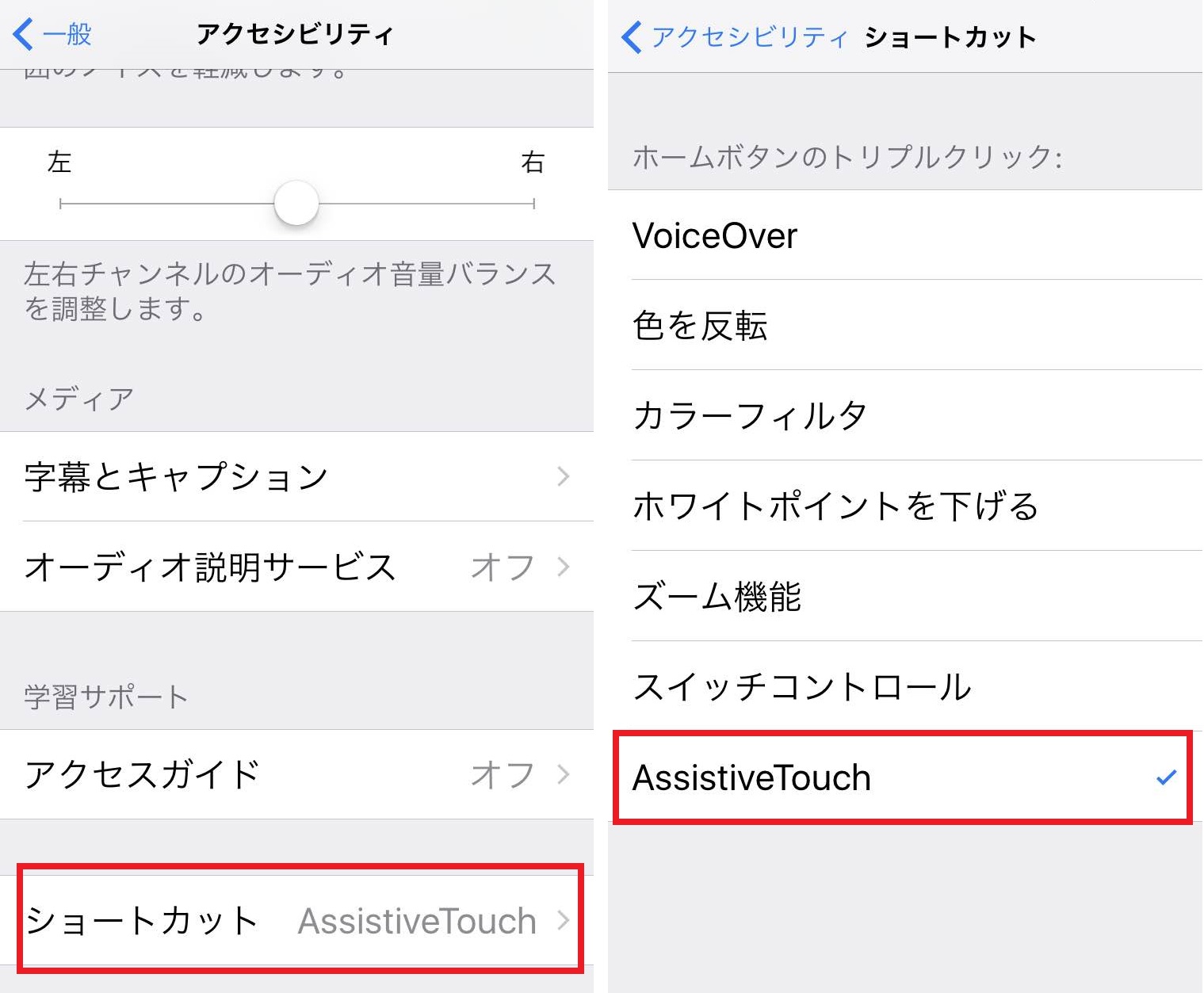
「ショートカット」を選んだら一番下の「AssistiveTouch」をタップしてください。
これで「AssistiveTouch」が有効になりました。試しにホームボタンを3回押してみてください。
画面端に白いボタンのようなものが出現します。
白いボタンをタップすると、下のようにiPhone上に各種メニューが表示され、タップにより通知センターを開いたり、Siriを起動させることが出来るようになります。
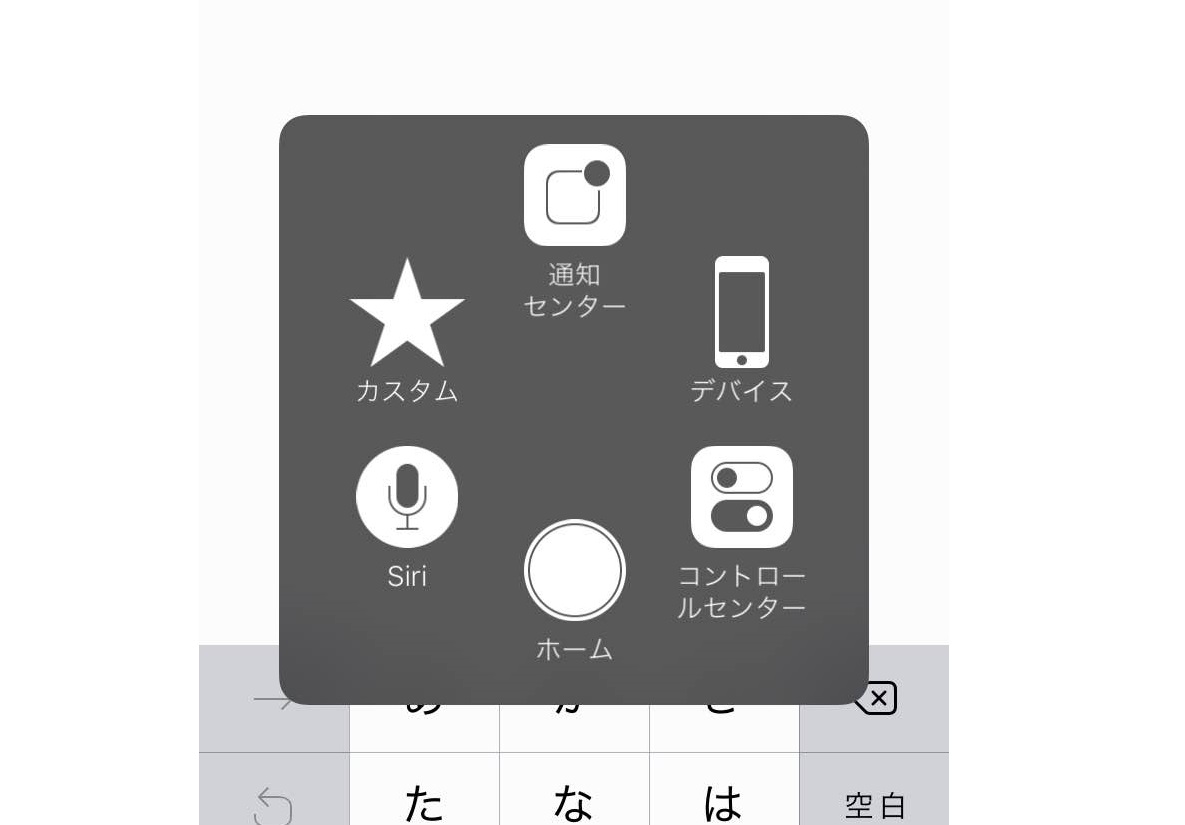
ただ、この機能はホームボタンが壊れた人のためのものなので、ほとんど使うことはありません。
今回はこの「ホームボタンを3回押す」⇒「出てきたボタンをタップする」という操作で消音⇔音アリを切り替えられるようにするのが趣旨です。
カメラ音のアリ⇔ナシをすぐに切り替える設定
再び設定アプリから「一般」⇒「アクセシビリティ」に入ります。
今度は「アクセシビリティ」から「AssistiveTouch」をタップします。通常オフになっていますが、オフのままでOKです。
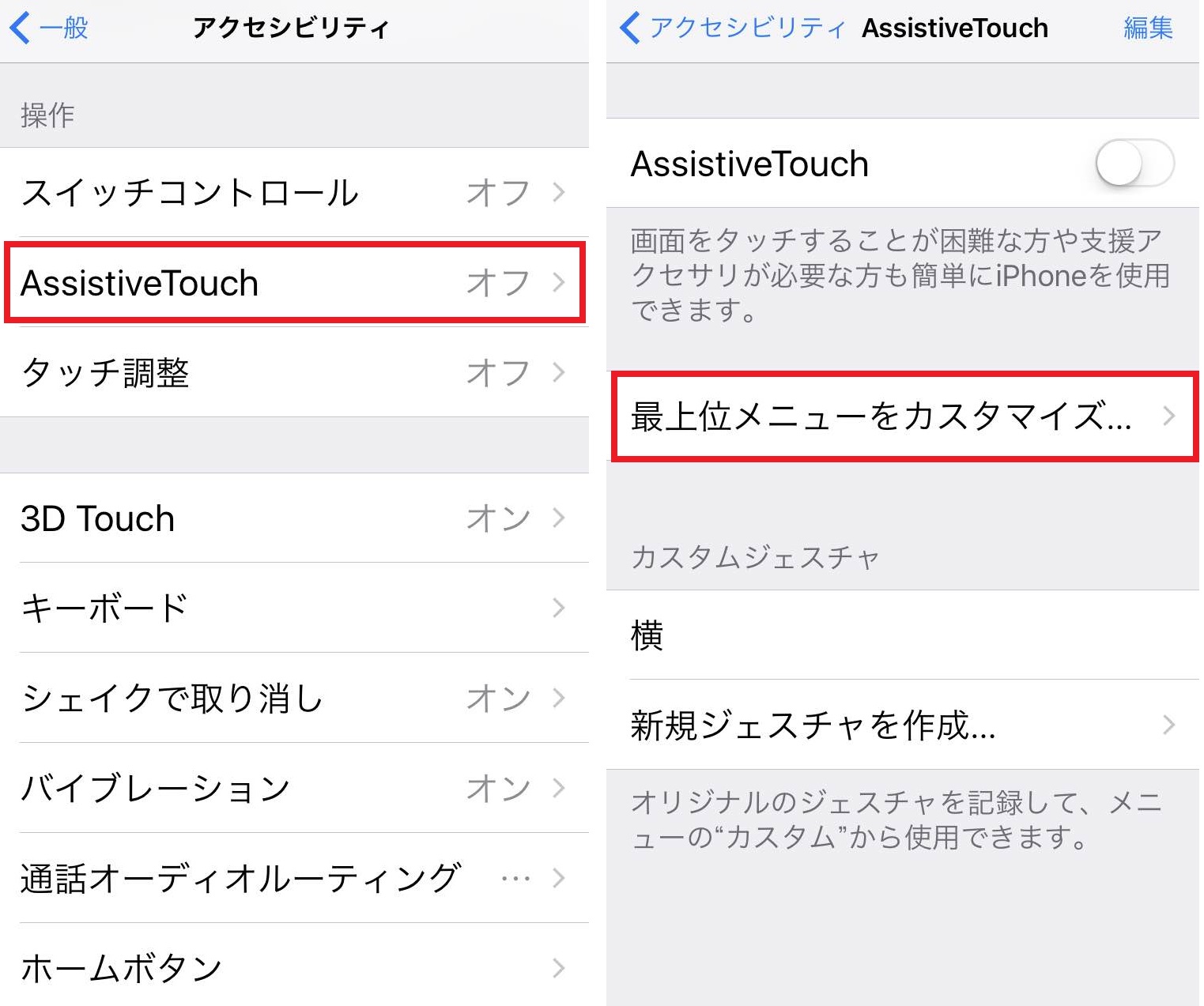
出てきた項目の中から「最上位メニューをカスタマイズ」を選びます。
下図のような画面が出てくるので、アイコンを減らし、「消音だけ」にします。
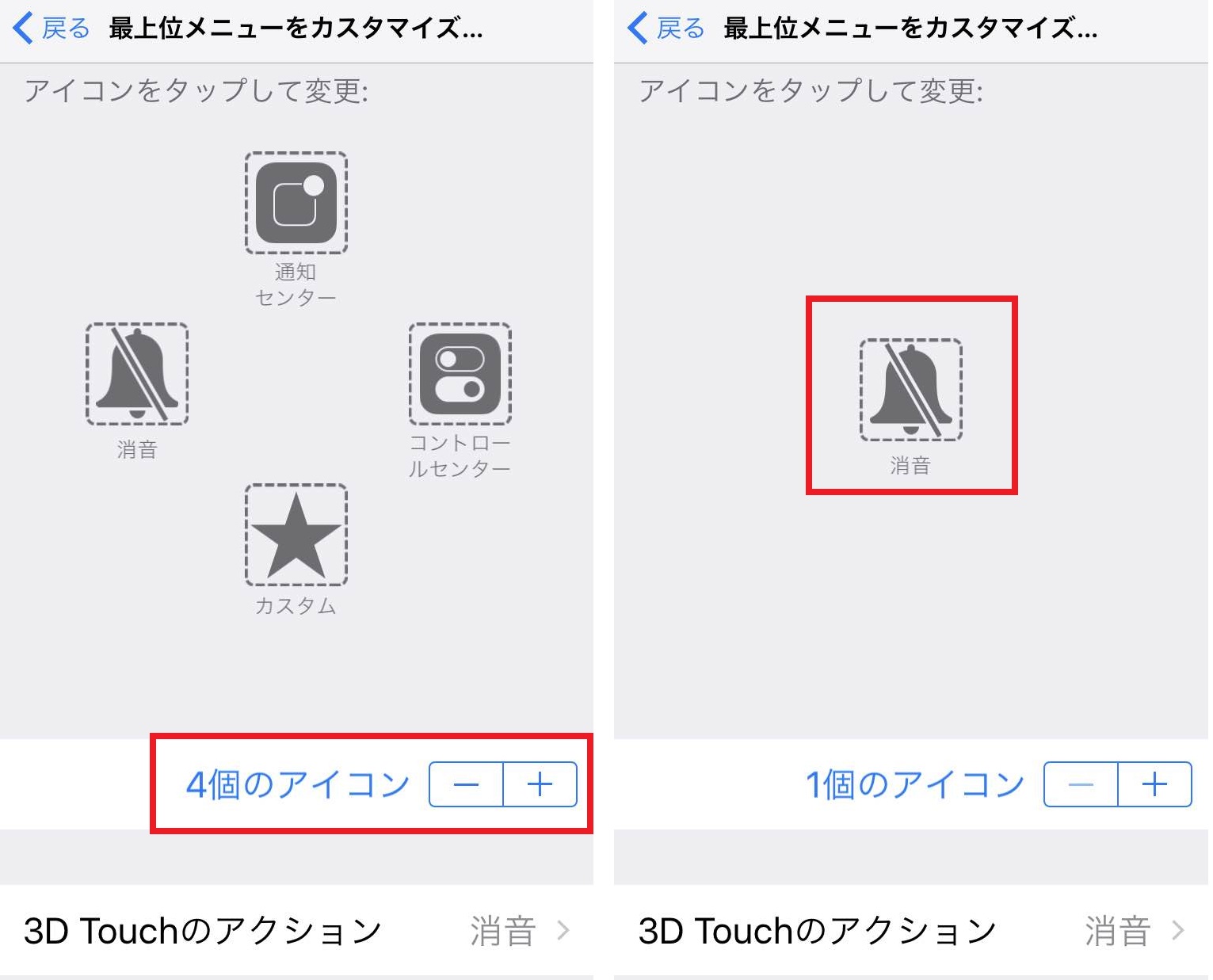
この部分を消音だけにすると、「ホームボタン3回押し」⇒「白いボタンをタップ」の操作だけでiPhone上の音をミュート⇔音アリに簡単に切り替えることが可能です。

写真やキャプチャを撮りたい時はササッと音を消して、そのあとは音楽を流す、という操作が簡単に出来るので、気軽にパシャパシャ、外でも写真を撮りまくることが出来ます。特に飲食店のシャッター音は目立つので、とても重宝すると思いますよ。
ちなみにこれまでシャッター音が消せなかったのは日本独自の仕様のようです。盗撮被害が多かったんでしょうか。ぜひぜひ健全にお役立てください。

